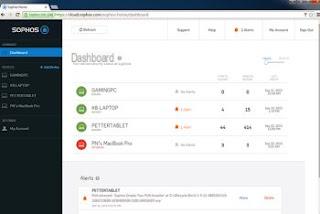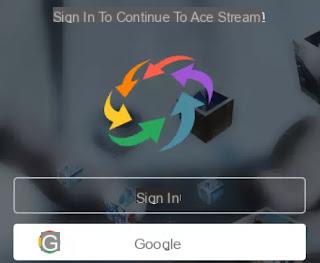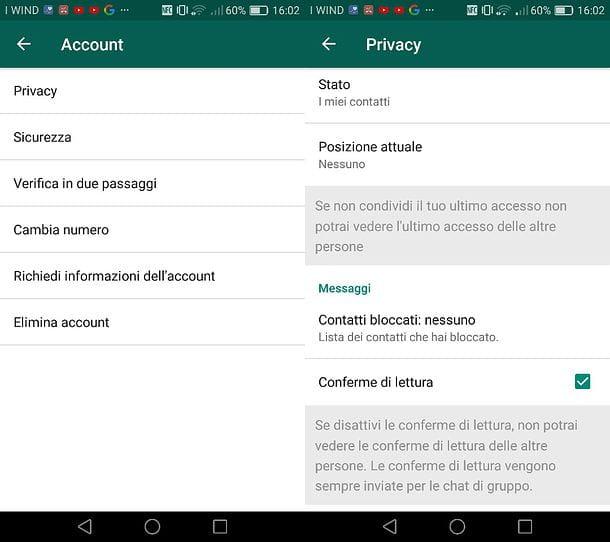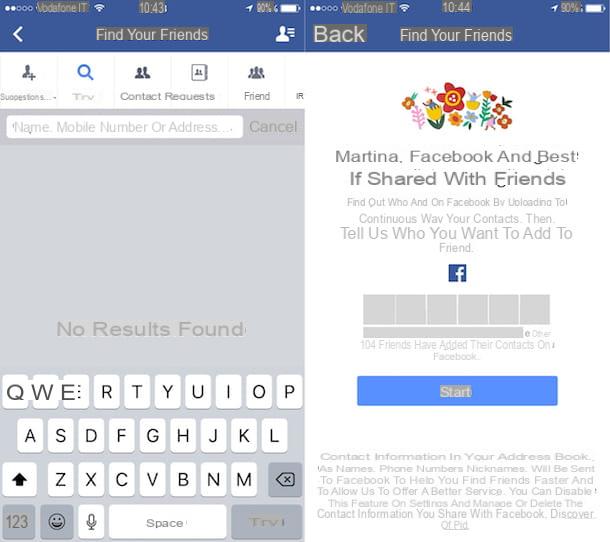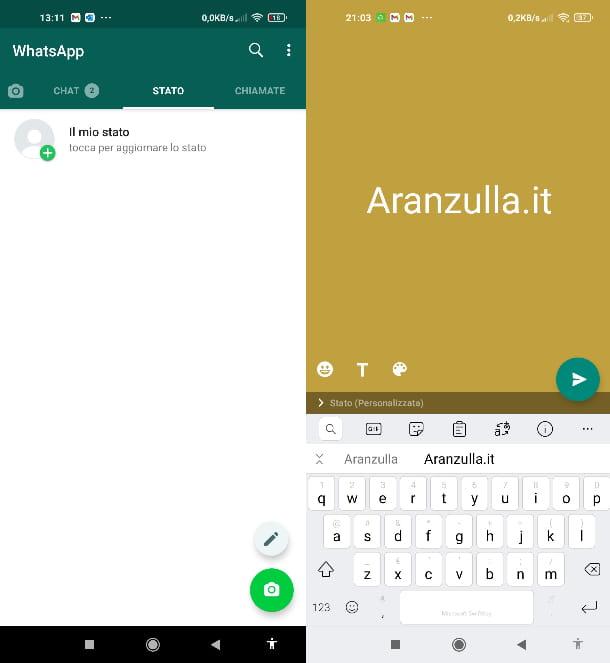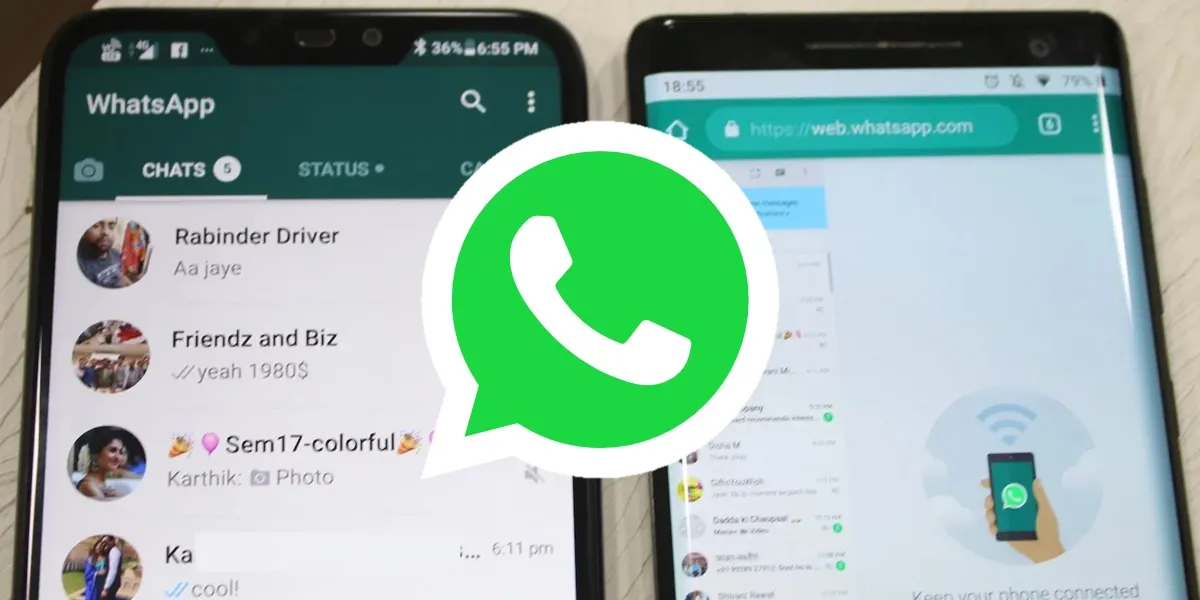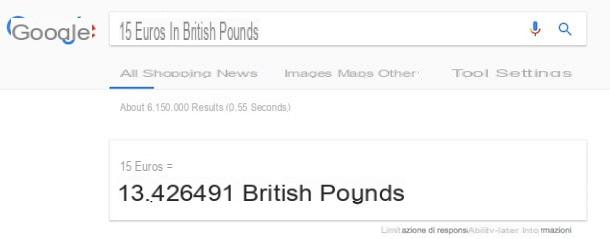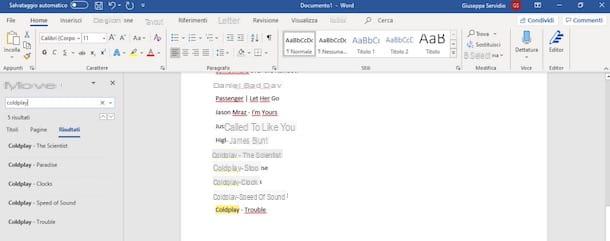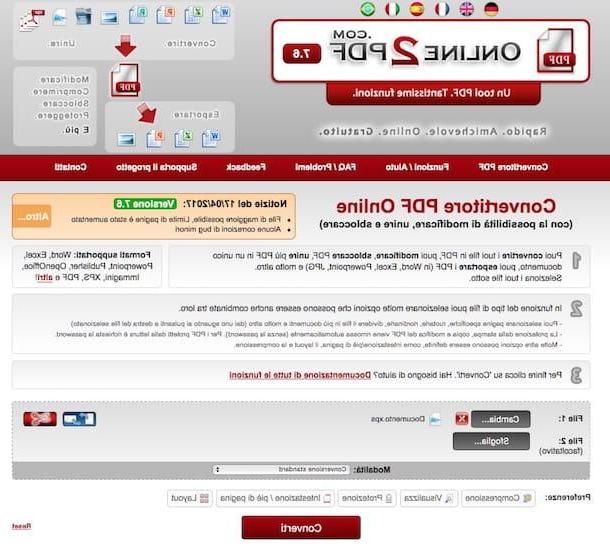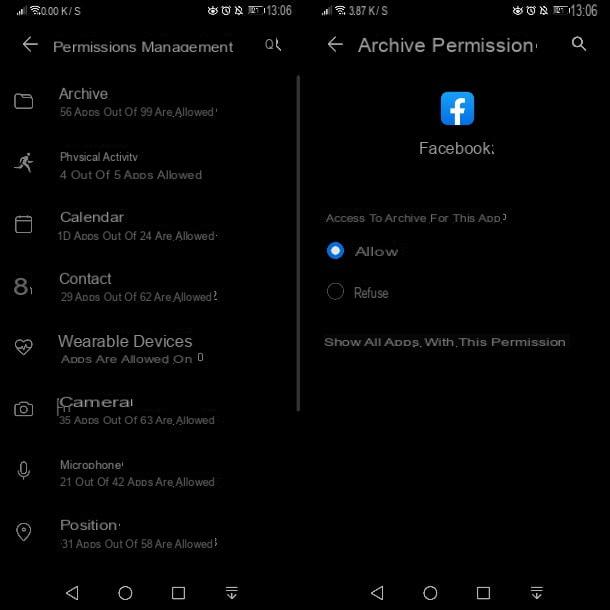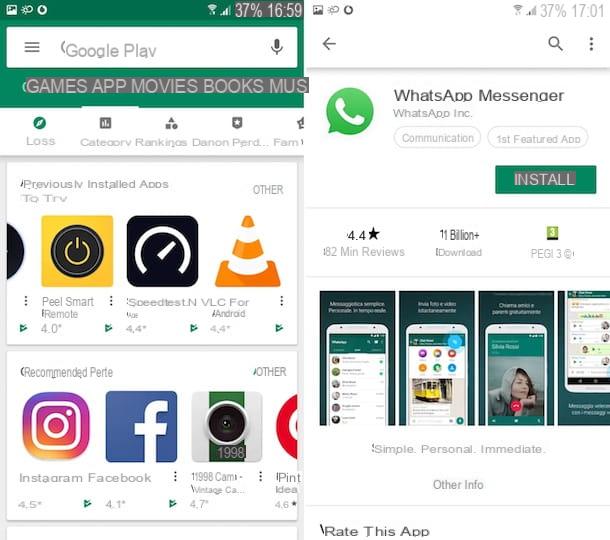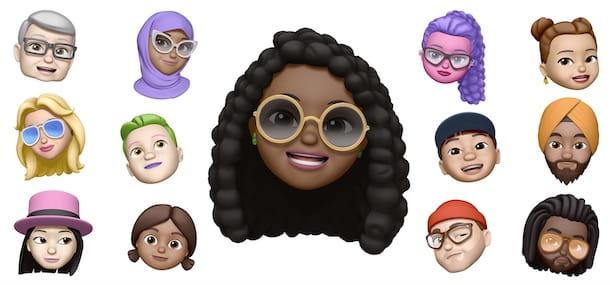Informations préliminaires

Avant d'aller de l'avant et de voir réellement comment télécharger des photos de profil WhatsApp, il semble juste de vous fournir quelques information préliminaire qui vous seront utiles pour terminer l'opération en question.
Tout d'abord, je dois vous informer qu'au moment de la rédaction, il n'y a aucune fonction sur WhatsApp qui vous permet de télécharger les photos de profil des autres. Cependant, il est possible d'endiguer ce problème en touchant la photo de profil d'un utilisateur (ou en accédant à la section « Info » du profil qui vous intéresse) puis en prenant une capture d'écran.
Avant de faire cela, je vous recommande cependant de demander l'autorisation de télécharger la photo de profil du contact en question, afin d'éviter tout problème quel qu'il soit (surtout s'il s'agit de photos personnelles, même si rendues publiques par ce dernier). Tout est clair? Bon alors allons-y !
Comment télécharger la photo de profil WhatsApp d'un ami
Voyons tout de suite comment télécharger la photo de profil WhatsApp d'un ami ou, en tout cas, l'un des contacts que vous avez dans votre carnet d'adresses : ci-dessous vous trouverez expliqué comment procéder sur Android, iPhone et aussi depuis PC.
Android
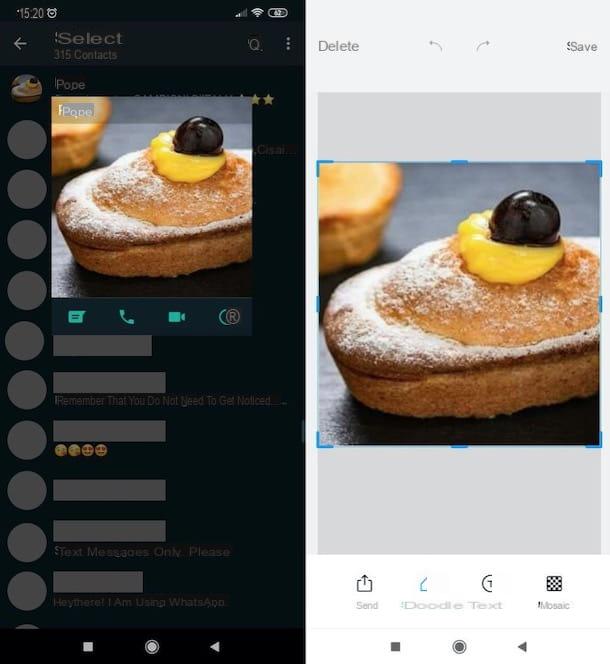
Pour continuer sur Android, après avoir démarré WhatsApp et appuyé sur le photo de profil du contact qui vous intéresse, vous devez effectuer une capture d'écran en appuyant simultanément sur la combinaison de touches prévue à cet effet.
Alors démarrez WhatsApp sur votre appareil, appuyez sur l'onglet Chat en haut à gauche, appuyez sur l'icône de bulle situé en bas à droite et faites défiler la liste des contacts que vous voyez à l'écran, allez localiser celui dont vous souhaitez enregistrer la photo de profil.
Ensuite, appuyez sur le miniature de la photo de profil de la personne en question et appuyez sur la photo pour l'ouvrir en plein écran. Alternativement, après être allé à l'écran contenant la liste de contacts, appuyez sur nom de la personne dont la photo de profil à enregistrer, il appuie toujours sur son nom (situé en haut) et, sur l'écran Information qui vous est montré, appuyez sur son photo de profil, pour l'afficher en plein écran.
Maintenant, pour enregistrer l'image en question, il suffit de faire une capture d'écran : appuyez sur i en même temps Touches d'alimentation + Accueil ou je Touches d'alimentation + Volume bas: dépend de la marque et du modèle d'appareil que vous possédez. Dans tous les cas, la capture d'écran sera signalée par un son similaire à celui de l'appareil photo et / ou une sorte d'effet de flash sera affiché à l'écran. Plus d'infos ici.
Après avoir pris la capture d'écran, si vous y êtes autorisé, recadrez la capture que vous avez effectuée en utilisant celles qui conviennent indicateurs visible à l'écran, afin de ne sauvegarder que l'image du profil (sans les autres parties de l'écran), afin d'effectuer un travail "plus propre". Vous pouvez également utiliser l'une des applications de recadrage de photos dont je vous ai parlé dans mon didacticiel dédié.
La capture d'écran que vous avez faite sera enregistrée dans le dossier Captures d'écran de votre appareil : pour le voir, ouvrez l'application Galerie de photos. Vous devrez peut-être ensuite appuyer sur le symbole ()en haut à gauche, sélectionnez l'élément Dossiers de l'appareil à partir de la barre qui apparaît sur le côté et naviguez jusqu'au dossier Captures d'écran.
iPhone
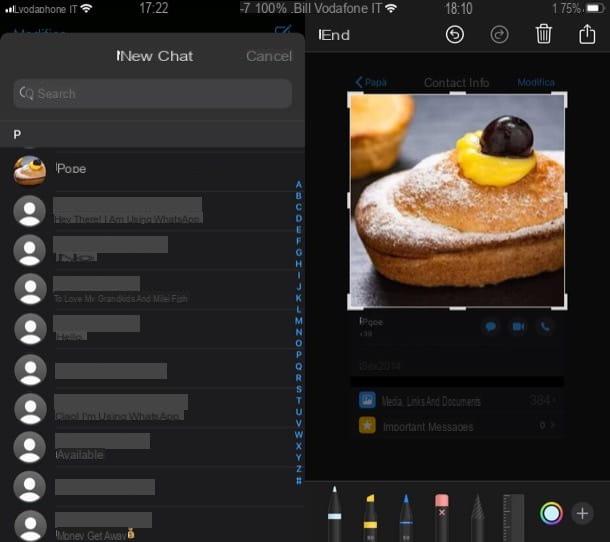
Pour continuer sur iPhone, vous devez suivre plus ou moins les mêmes instructions que je vous ai données dans le chapitre sur Android : après avoir démarré WhatsApp et tapé sur la photo de profil de la personne qui vous intéresse, vous devez faire une capture d'écran en utilisant la simple combinaison de touches à cet effet .
Démarrez donc WhatsApp sur votre "iPhone par" appuyez sur le bouton Chat situé en bas, cliquez sur l'icône crayon situé en haut à droite (ou éventuellement sur l'un des bavarder déjà commencé), puis sélectionnez le contacter de votre intérêt. Dans l'écran qui s'ouvre, appuyez ensuite sur nom de la personne que vous souhaitez télécharger et, à l'écran Informations de contact qui s'ouvre, appuyez sur le photo de profil Utilisateur.
Maintenant, pour enregistrer la photo de profil qui s'est ouverte en plein écran, il vous suffit de faire une capture d'écran. Pour réussir, si vous avez Coques iPhone X ou un modèle ultérieur, appuyez simultanément sur les touches Monter le son (situé sur le bord gauche) et le bouton latéral (situé sur le bord droit).
Si, par contre, vous avez un ancien modèle d'iPhone, appuyez simultanément sur la touche Bouton d'accueil (situé à l'avant de l'appareil, sous l'écran de l'iPhone) avec le Bouton d'alimentation qui se situe sur le bord supérieur (sur iPhone 5s et antérieurs) ou sur le bord latéral droit (sur iPhone 6/6 Plus et ultérieurs, jusqu'à iPhone 8/8 Plus). Plus d'infos ici.
Après avoir pris la capture d'écran, appuyez sur sa vignette qui apparaît dans le coin inférieur gauche de l'écran, recadrez la capture en utilisant le indicateurs visible sur l'écran, de manière à ne sauvegarder que l'image de profil, sans autres parties de l'écran et, lorsque vous avez terminé le recadrage, appuie sur l'élément Fins (en haut à gauche) pour terminer la procédure. Dans le menu qui s'ouvre en bas, choisissez ensuite où enregistrer la capture d'écran (application photo ou app Déposez le) Et c'est tout.
PC

Si, par contre, vous voulez partir de PC, vous devez accéder à WhatsApp, via le service Web WhatsApp ou via le client officiel de la plate-forme de messagerie, ouvrez le chat avec la personne dont vous souhaitez enregistrer la photo de profil et téléchargez-la.
Commencez donc par accéder à WhatsApp en démarrant le client approprié pour Windows ou macOS ou en accédant à WhatsApp Web via le navigateur ; puis, si demandé, connectez-vous à l'application smartphone en encadrant le QR Code affiché à l'écran : si vous n'y parvenez pas, essayez d'enquêter en suivant les instructions contenues dans cet autre guide.
Cliquez ensuite sur le symbole de crayon ou sur celle du bulle (en haut à gauche), cliquez sur le nom du contact dont vous souhaitez enregistrer la photo de profil et, dans l'écran qui s'ouvre, cliquez sur sa nom (en haut de la fenêtre). Dans la case qui est apparue à droite, cliquez ensuite sur photo de profil de la personne qui vous intéresse, afin de la visualiser en plein écran.
Maintenant, tout ce que vous avez à faire est de prendre une capture d'écran pour enregistrer la photo de profil de la personne en question. Voici comment procéder.
- Sous Windows - le rappelle Outil de biopsie, en appuyant sur la combinaison Gagner + Maj + S sur le clavier. Ensuite, cliquez sur le bouton nouveau et maintenez le bouton gauche de la souris enfoncé pour sélectionner la partie de l'écran à capturer (puis la photo de profil WhatsApp de votre intérêt) et relâchez-la pour enregistrer l'image. Une fois que vous avez pris la capture d'écran, cliquez sur l'icône disquette situé dans la partie supérieure gauche de la fenêtre. Plus d'infos ici.
- Sur macOS - appuyez sur les touches en même temps cmd + maj + 4 et, en maintenant le bouton gauche de la souris enfoncé, sélectionnez la zone de l'écran à capturer (c'est-à-dire celle relative à la photo de profil que vous souhaitez enregistrer) et relâchez la touche pour effectuer la capture d'écran, qui sera automatiquement enregistrée sur le bureau (ou dans le dossier que vous avez choisi). Plus d'infos ici.